Bạn đã bao giờ thắc mắc làm thế nào để kiểm tra thông tin DNS một cách nhanh chóng và hiệu quả ngay trên hệ thống Linux chưa? Đối với nhiều quản trị viên hệ thống hay lập trình viên, việc tra cứu tên miền và địa chỉ IP là một công việc thường nhật. Tuy nhiên, quá trình này đôi khi trở nên phức tạp nếu không có công cụ phù hợp, dẫn đến khó khăn trong việc chẩn đoán lỗi mạng hoặc xác minh cấu hình. Rất may, Linux cung cấp một công cụ đơn giản nhưng cực kỳ mạnh mẽ mang tên lệnh “host”. Đây chính là giải pháp giúp bạn giải quyết các vấn đề liên quan đến DNS một cách dễ dàng. Bài viết này sẽ cùng bạn khám phá chi tiết về lệnh host, từ cú pháp cơ bản, các loại truy vấn phổ biến, đến những ví dụ minh họa và ứng dụng thực tiễn trong công việc quản trị hệ thống hàng ngày.
Lệnh host và vai trò trong Linux
Trong thế giới quản trị mạng trên Linux, có rất nhiều công cụ mạnh mẽ và lệnh host là một trong những tiện ích không thể thiếu. Nó đóng vai trò như một người trợ lý đắc lực, giúp bạn nhanh chóng hiểu rõ hơn về cách các tên miền được phân giải và hoạt động trên Internet.
Lệnh host là gì?
Lệnh host là một tiện ích dòng lệnh đơn giản được sử dụng để thực hiện các tra cứu Hệ thống tên miền (DNS). Chức năng cơ bản và quan trọng nhất của nó là chuyển đổi tên miền thành địa chỉ IP và ngược lại. Khi bạn gõ một tên miền như azweb.vn vào trình duyệt, hệ thống của bạn cần tìm ra địa chỉ IP tương ứng của máy chủ web để gửi yêu cầu. Lệnh host cho phép bạn thực hiện chính xác quá trình này ngay trên cửa sổ dòng lệnh, cung cấp một cái nhìn minh bạch về cách DNS hoạt động.
Bên cạnh việc tra cứu địa chỉ IP (bản ghi A hoặc AAAA), lệnh host còn có khả năng truy vấn nhiều loại bản ghi DNS khác nhau. Điều này làm cho nó trở thành một công cụ đa năng để kiểm tra và chẩn đoán các vấn đề liên quan đến cấu hình DNS của một tên miền.
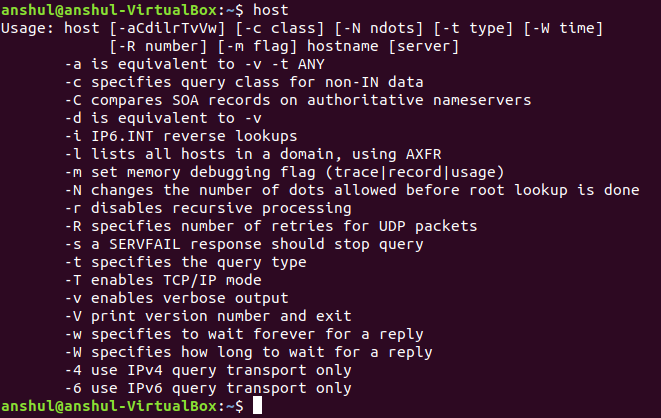
Vai trò của lệnh host trong hệ thống Linux
Vai trò của lệnh host không chỉ dừng lại ở việc tra cứu thông tin. Nó là một công cụ chẩn đoán quan trọng đối với bất kỳ ai làm việc với máy chủ Linux là gì, đặc biệt là các dịch vụ như Hosting hay VPS.
Đầu tiên, nó giúp quản trị viên hệ thống kiểm tra và xác minh cấu hình DNS một cách nhanh chóng. Ví dụ, sau khi trỏ một tên miền đến địa chỉ IP của dịch vụ Hosting mới tại AZWEB, bạn có thể dùng lệnh host để kiểm tra xem thay đổi đã được cập nhật trên toàn cầu hay chưa.
Thứ hai, lệnh host là công cụ hỗ trợ xử lý sự cố mạng vô giá. Khi một trang web không thể truy cập, bước đầu tiên thường là kiểm tra xem tên miền có phân giải đúng địa chỉ IP hay không. Lệnh host cung cấp câu trả lời ngay lập tức, giúp bạn xác định vấn đề nằm ở DNS hay ở máy chủ web. Hơn nữa, việc truy vấn các bản ghi MX hay TXT cũng giúp chẩn đoán các sự cố liên quan đến việc gửi và nhận email, một phần không thể thiếu của các gói dịch vụ máy chủ.
Cách sử dụng lệnh host để tra cứu thông tin DNS
Sử dụng lệnh host rất trực quan và dễ dàng, ngay cả đối với người mới bắt đầu làm quen với Linux. Bạn chỉ cần nắm vững cú pháp cơ bản và một vài tùy chọn là đã có thể khai thác phần lớn sức mạnh của công cụ này.
Cú pháp cơ bản của lệnh host
Cấu trúc lệnh host rất đơn giản và dễ nhớ. Bạn chỉ cần mở terminal và gõ theo cú pháp sau:
host [tùy chọn] [tên miền hoặc địa chỉ IP]
Trong đó:
[tùy chọn]là các tham số để chỉ định loại truy vấn hoặc cách hiển thị kết quả.[tên miền hoặc địa chỉ IP]là đối tượng bạn muốn tra cứu thông tin.
Một số tùy chọn (tham số) phổ biến nhất mà bạn sẽ thường xuyên sử dụng bao gồm:
-t [loại bản ghi]: Chỉ định loại bản ghi DNS cần truy vấn (ví dụ:A,AAAA,MX,NS,TXT,SOA). Đây là tùy chọn quan trọng nhất.-a: Viết tắt của “all”, tùy chọn này hiển thị tất cả các loại bản ghi DNS có sẵn của một tên miền. Nó tương đương với việc chạy lệnhhost -v -t ANY.-v: Chế độ “verbose”, cung cấp kết quả chi tiết hơn, bao gồm cả các thông tin trong phần header của phản hồi DNS.-C: So sánh các bản ghi SOA trên tất cả các máy chủ định danh (NS) của tên miền để kiểm tra sự đồng bộ.

Các loại truy vấn DNS phổ biến với lệnh host
Với tùy chọn -t, lệnh host cho phép bạn truy vấn nhiều loại bản ghi DNS khác nhau. Mỗi loại bản ghi phục vụ một mục đích riêng và việc hiểu rõ chúng sẽ giúp bạn quản lý hệ thống hiệu quả hơn.
- Truy vấn NS (Name Server): Bản ghi NS cho biết máy chủ DNS nào chịu trách nhiệm quản lý cho một tên miền. Khi bạn muốn biết tên miền đang sử dụng DNS của nhà cung cấp nào, hãy dùng lệnh:
host -t NS tenmien.com. Tham khảo thêm về Kernel là gì để hiểu về vai trò hệ thống trong việc xử lý các truy vấn này. - Truy vấn SOA (Start of Authority): Bản ghi SOA chứa các thông tin quản trị quan trọng về vùng DNS, chẳng hạn như máy chủ DNS chính, email của quản trị viên, số serial của vùng và các thông số thời gian. Lệnh để truy vấn là:
host -t SOA tenmien.com. - Truy vấn TXT (Text records): Bản ghi TXT được dùng để lưu trữ các thông tin dạng văn bản. Nó có vai trò cực kỳ quan trọng trong việc xác thực email (SPF, DKIM, DMARC) và xác minh quyền sở hữu tên miền với các dịch vụ của Google, Microsoft. Cú pháp là:
host -t TXT tenmien.com. - Truy vấn MX (Mail Exchange): Bản ghi MX chỉ định máy chủ nào chịu trách nhiệm nhận email cho một tên miền. Kết quả trả về thường đi kèm với một con số ưu tiên; số càng nhỏ, độ ưu tiên càng cao. Lệnh truy vấn:
host -t MX tenmien.com.
Ví dụ minh họa cách sử dụng lệnh host
Lý thuyết sẽ dễ hiểu hơn rất nhiều khi đi kèm với các ví dụ thực tế. Hãy cùng xem qua một vài tình huống sử dụng lệnh host để tra cứu thông tin DNS cho một tên miền cụ thể.
Ví dụ truy vấn IP từ tên miền
Đây là thao tác cơ bản và phổ biến nhất. Giả sử bạn muốn tìm địa chỉ IP của google.com. Bạn chỉ cần mở terminal và gõ lệnh:
host google.com
Kết quả trả về sẽ tương tự như sau:
google.com has address 216.58.221.238
google.com has IPv6 address 2404:6800:4003:c04::8b
google.com mail is handled by 10 aspmx.l.google.com.
Kết quả này cho chúng ta biết ba thông tin quan trọng:
google.comcó một địa chỉ IPv4 là216.58.221.238.- Tên miền này cũng có một địa chỉ IPv6.
- Email gửi đến
@google.comsẽ được xử lý bởi máy chủaspmx.l.google.comvới mức ưu tiên là 10.

Nếu bạn muốn thực hiện truy vấn ngược, tức là tìm tên miền từ một địa chỉ IP, bạn chỉ cần gõ:
host 8.8.8.8
Kết quả sẽ là:
8.8.8.8.in-addr.arpa domain name pointer dns.google.
Điều này cho thấy IP 8.8.8.8 thuộc về tên miền dns.google.
Ví dụ truy vấn các bản ghi NS, SOA, MX, TXT
Bây giờ, hãy sử dụng tùy chọn -t để truy vấn các loại bản ghi cụ thể hơn. Chúng ta sẽ tiếp tục sử dụng tên miền google.com làm ví dụ.
- Truy vấn bản ghi NS (Name Server):
host -t NS google.com
Kết quả sẽ liệt kê các máy chủ DNS quản lý tên miềngoogle.com:
google.com name server ns1.google.com.
google.com name server ns2.google.com.
google.com name server ns3.google.com.
google.com name server ns4.google.com. - Truy vấn bản ghi MX (Mail Exchange):
host -t MX google.com
Kết quả cho thấy các máy chủ email và mức độ ưu tiên của chúng:
google.com mail is handled by 10 aspmx.l.google.com.
google.com mail is handled by 20 alt1.aspmx.l.google.com.
google.com mail is handled by 30 alt2.aspmx.l.google.com. - Truy vấn bản ghi TXT (Text):
host -t TXT google.com
Kết quả sẽ hiển thị các bản ghi TXT, thường chứa thông tin xác thực như SPF:
google.com text “v=spf1 include:_spf.google.com ~all”
google.com text “docusign=05958488-4752-4ef2-95eb-aa7ba8a3bd0e” - Truy vấn tất cả bản ghi với tùy chọn -a:
Để có cái nhìn tổng quan, bạn có thể dùng lệnh:host -a google.com. Lệnh này sẽ trả về một danh sách đầy đủ các bản ghi DNS có sẵn, rất hữu ích khi cần kiểm tra toàn diện.
Ứng dụng thực tế của lệnh host trong quản trị hệ thống
Lệnh host không chỉ là một công cụ lý thuyết mà còn là một trợ thủ đắc lực trong công việc hàng ngày của quản trị viên hệ thống. Nó giúp giải quyết các vấn đề thực tế một cách nhanh chóng và chính xác.
Kiểm tra và xác minh cấu hình DNS
Một trong những ứng dụng phổ biến nhất của lệnh host là xác minh cấu hình DNS. Hãy tưởng tượng bạn vừa đăng ký một gói Thiết kế website WordPress tại AZWEB và được cấp một địa chỉ IP cho hosting của mình. Bước tiếp theo là trỏ tên miền của bạn về địa chỉ IP này. Sau khi cập nhật bản ghi A trong trang quản lý DNS, làm thế nào để biết thay đổi đã có hiệu lực? Tham khảo hướng dẫn về Cài đặt Ubuntu để hiểu thêm về quá trình cấu hình hệ điều hành hỗ trợ việc kiểm tra này.
Lúc này, lệnh host yourdomain.com sẽ cho bạn câu trả lời ngay lập tức. Nếu kết quả trả về đúng địa chỉ IP của gói hosting, điều đó có nghĩa là bạn đã cấu hình thành công. Ngược lại, nếu nó vẫn trỏ về IP cũ hoặc không trả về kết quả, bạn biết rằng cần phải kiểm tra lại cấu hình hoặc đợi thêm thời gian để DNS cập nhật.
Trong trường hợp website gặp sự cố không truy cập được, lệnh host là bước chẩn đoán đầu tiên. Bằng cách kiểm tra bản ghi A, bạn có thể xác định ngay lập tức liệu vấn đề xuất phát từ việc phân giải tên miền sai hay do lỗi từ phía máy chủ web.
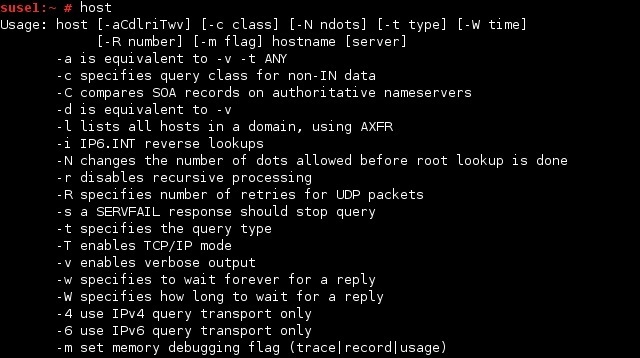
Hỗ trợ xử lý sự cố và bảo mật mạng
Ngoài việc xác minh cấu hình, lệnh host còn là một công cụ mạnh mẽ để xử lý sự cố và tăng cường bảo mật. Ví dụ, nếu người dùng báo cáo rằng họ không gửi được email đến tên miền của công ty, bạn có thể nhanh chóng dùng lệnh host -t MX yourdomain.com để kiểm tra bản ghi mail exchange. Nếu bản ghi MX bị sai hoặc không tồn tại, bạn đã tìm ra nguyên nhân của vấn đề.
Về mặt bảo mật, lệnh host giúp phát hiện các dấu hiệu bất thường. Bằng cách truy vấn DNS từ các máy chủ khác nhau (host yourdomain.com ns1.yourprovider.com), bạn có thể kiểm tra sự nhất quán của dữ liệu DNS. Nếu kết quả trả về khác nhau, đó có thể là dấu hiệu của tấn công giả mạo DNS (DNS spoofing) hoặc lỗi đồng bộ giữa các máy chủ DNS.
Thêm vào đó, việc kiểm tra các bản ghi TXT như SPF và DKIM bằng lệnh host là cực kỳ quan trọng. Các bản ghi này giúp xác thực email, ngăn chặn việc giả mạo tên miền của bạn để gửi thư rác, bảo vệ uy tín thương hiệu và đảm bảo email của bạn đến được hộp thư của người nhận.
Các vấn đề thường gặp và cách khắc phục
Mặc dù lệnh host rất đáng tin cậy, đôi khi bạn có thể gặp phải một số vấn đề trong quá trình sử dụng. Hiểu rõ nguyên nhân và cách khắc phục sẽ giúp bạn chẩn đoán sự cố hiệu quả hơn.
Lệnh host không trả về kết quả
Đây là một trong những lỗi phổ biến nhất. Khi bạn chạy lệnh host example.com và không nhận được bất kỳ phản hồi nào hoặc báo lỗi “connection timed out; no servers could be reached”, có thể do một vài nguyên nhân sau:
- Mất kết nối mạng: Điều đầu tiên cần kiểm tra là kết nối Internet của máy bạn. Hãy thử
ping 8.8.8.8để xem có kết nối ra ngoài hay không. Tham khảo kiến thức về Ram là gì để hiểu thêm vai trò của phần cứng trong đảm bảo kết nối mạng. - Cấu hình DNS resolver bị lỗi: Hệ thống Linux là gì sử dụng các máy chủ DNS được định nghĩa trong file
/etc/resolv.confđể phân giải tên miền. Nếu file này trống hoặc chứa địa chỉ DNS server không hợp lệ, lệnh host sẽ thất bại. Bạn có thể thử truy vấn trực tiếp đến một máy chủ DNS công cộng như của Google để kiểm tra:host example.com 8.8.8.8. Nếu lệnh này thành công, vấn đề nằm ở file cấu hình DNS của bạn. - Tường lửa chặn cổng 53: Các truy vấn DNS thường sử dụng cổng 53 (UDP/TCP). Nếu tường lửa trên máy bạn hoặc trong mạng của bạn chặn cổng này, lệnh host sẽ không hoạt động.
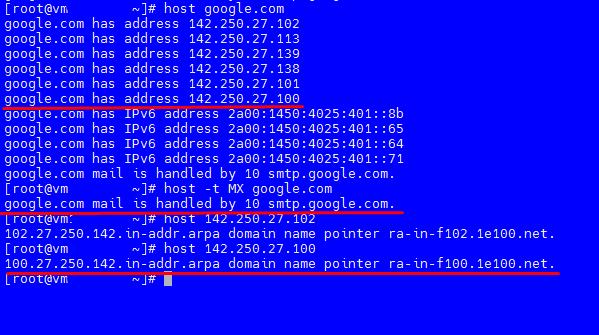
Kết quả trả về bị sai lệch hoặc không đúng
Một vấn đề khác là khi lệnh host trả về thông tin cũ hoặc không chính xác. Ví dụ, bạn vừa thay đổi địa chỉ IP của website nhưng lệnh host vẫn trả về IP cũ.
Nguyên nhân chính của hiện tượng này là do cơ chế bộ nhớ đệm DNS (DNS cache). Các máy chủ DNS và cả hệ điều hành của bạn thường lưu lại kết quả của các lần truy vấn trước đó để tăng tốc độ cho những lần sau. Đôi khi, bạn đang thấy kết quả từ bộ đệm thay vì thông tin mới nhất.
Để khắc phục, bạn có thể thực hiện hai cách:
- Xóa bộ đệm DNS cục bộ: Trên một số hệ thống Linux, bạn có thể dùng lệnh như
sudo systemd-resolve --flush-cachesđể xóa cache. - Truy vấn trực tiếp đến máy chủ DNS có thẩm quyền: Thay vì dựa vào DNS resolver mặc định, hãy tìm máy chủ NS của tên miền (
host -t NS example.com) và sau đó truy vấn trực tiếp đến máy chủ đó. Ví dụ:host example.com ns1.example.com. Cách này đảm bảo bạn nhận được thông tin gốc, không qua bộ nhớ đệm trung gian.
Các lưu ý và thực hành tốt khi sử dụng lệnh host
Để sử dụng lệnh host một cách hiệu quả và chuyên nghiệp, bạn nên tuân thủ một vài nguyên tắc và thực hành tốt sau đây. Những lưu ý này không chỉ giúp bạn nhận được kết quả chính xác mà còn tránh gây ra những ảnh hưởng không mong muốn.
Trước hết, luôn kiểm tra quyền truy cập mạng và cấu hình DNS trước khi thực hiện truy vấn. Nếu máy của bạn không thể kết nối đến máy chủ DNS, mọi nỗ lực tra cứu đều sẽ thất bại. Một lệnh ping đơn giản đến một máy chủ DNS công cộng như 8.8.8.8 có thể giúp bạn xác nhận kết nối mạng cơ bản.
Thứ hai, sử dụng đúng loại truy vấn cho mục đích của bạn. Thay vì luôn dùng lệnh host -a để lấy tất cả thông tin, hãy sử dụng các tùy chọn cụ thể như host -t MX khi bạn chỉ quan tâm đến bản ghi mail, hoặc host -t A khi chỉ cần địa chỉ IP. Việc này giúp kết quả trả về gọn gàng, dễ đọc hơn và giảm tải cho máy chủ DNS.
Cuối cùng, một điều quan trọng là không lạm dụng các truy vấn tự động. Nếu bạn viết một kịch bản (script) sử dụng lệnh host để kiểm tra hàng trăm hoặc hàng nghìn tên miền trong một thời gian ngắn, hành động này có thể bị máy chủ DNS coi là một hành vi tấn công từ chối dịch vụ (DoS) và địa chỉ IP của bạn có thể bị chặn. Hãy luôn cân nhắc về tần suất và chỉ truy vấn khi thực sự cần thiết.
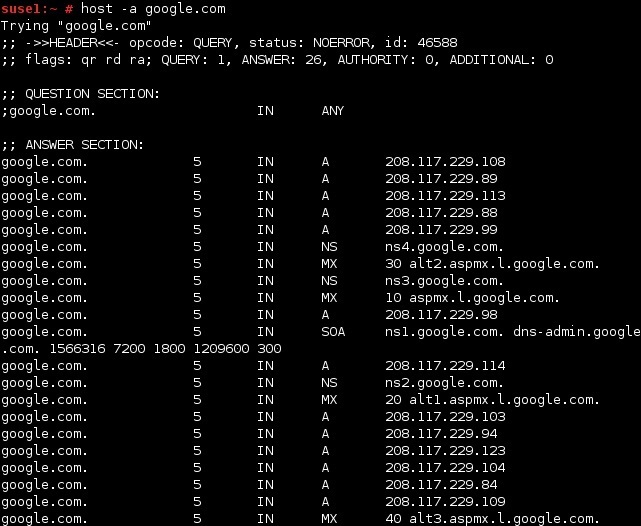
Kết luận
Lệnh host là một công cụ tưởng chừng đơn giản nhưng lại ẩn chứa sức mạnh to lớn trong việc quản trị hệ thống Linux. Từ việc tra cứu địa chỉ IP cơ bản đến việc chẩn đoán các sự cố phức tạp liên quan đến email hay cấu hình website, lệnh host luôn là người bạn đồng hành đáng tin cậy của các quản trị viên và lập trình viên. Khả năng truy vấn đa dạng các loại bản ghi như A, MX, NS, TXT, và SOA giúp nó trở thành một con dao đa năng trong bộ công cụ mạng của bạn.
Việc nắm vững cách sử dụng lệnh host không chỉ giúp bạn xác minh cấu hình DNS cho các dịch vụ như Hosting hay VPS một cách nhanh chóng mà còn nâng cao kỹ năng xử lý sự cố, giúp hệ thống của bạn hoạt động ổn định và an toàn hơn. Chúng tôi khuyến khích bạn hãy mở ngay cửa sổ dòng lệnh và bắt đầu thực hành với những ví dụ trong bài viết. Khi đã quen thuộc với lệnh host, bạn có thể tìm hiểu sâu hơn về các công cụ DNS nâng cao khác như dig hoặc nslookup để bổ sung vào kho kiến thức quản trị mạng của mình.

